 Tutoriel matériel
Tutoriel matériel
 Actualités matérielles
Actualités matérielles
 Le clavier de l'ordinateur ne parvient pas à saisir, comment le restaurer à la normale ?
Le clavier de l'ordinateur ne parvient pas à saisir, comment le restaurer à la normale ?
Le clavier de l'ordinateur ne parvient pas à saisir, comment le restaurer à la normale ?
Lorsque vous utilisez votre ordinateur quotidiennement, vous pouvez parfois rencontrer une situation dans laquelle le clavier perd soudainement sa réponse. Les causes de ce phénomène peuvent être diverses. Ensuite, nous expliquerons en détail comment restaurer efficacement la sortie de texte en réponse à un problème. Fonctionnement aussi soudain.
Si le clavier de l'ordinateur ne parvient pas à taper, sur quelle touche appuyer pour récupérer ?
Méthode 1
Si le clavier de l'ordinateur portable ne parvient pas à taper, cela peut être dû au fait que le clavier de l'ordinateur est verrouillé. le clavier pour le déverrouiller.
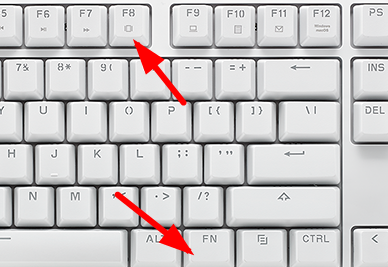
Méthode 2
1. Vérifiez s'il y a un problème avec la "connexion" du clavier.
2. Ensuite, vous pouvez vérifier le pilote du clavier, cliquer avec le bouton droit sur « Ce PC » sur le bureau et sélectionner « Gérer ».
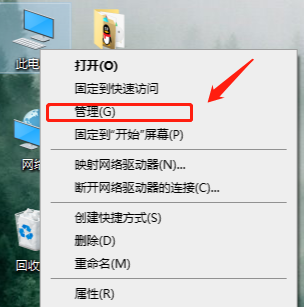
3. Sur la page qui s'ouvre, cliquez sur "Gestionnaire de périphériques" à gauche, puis cliquez sur "Clavier" à droite.
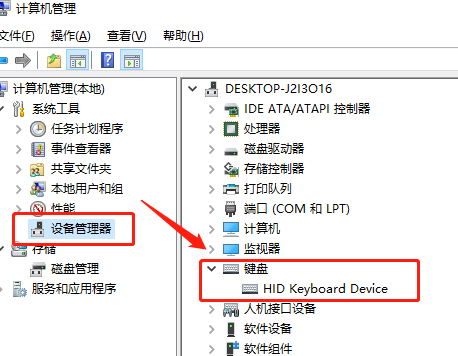
4. Cliquez avec le bouton droit sur le pilote du clavier, sélectionnez « Mettre à jour le pilote », attendez la fin de la mise à jour du pilote, puis réessayez.
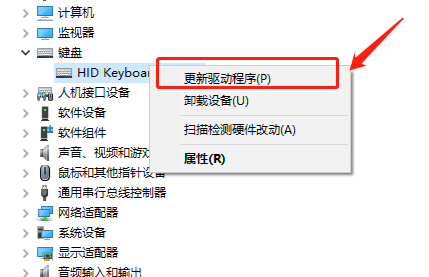
Méthode 4
1. Si le problème de saisie au clavier ne peut toujours pas être résolu grâce aux opérations ci-dessus, le clavier est peut-être cassé, mais vous êtes pressé de taper, vous pouvez activer le clavier virtuel pour la saisie.
2. Cliquez d'abord sur le menu "Démarrer", puis cliquez sur le bouton "Paramètres",
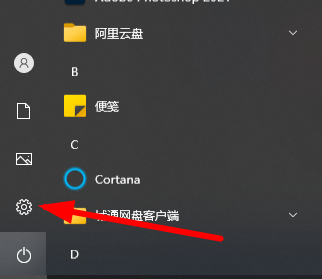
3 À ce moment, sélectionnez la fonction "Facilité d'accès",
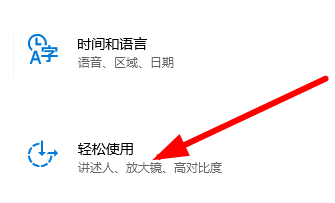
4. Bouton "Clavier" sur l'image.
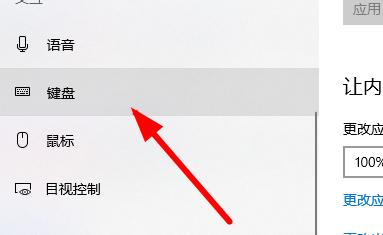
5. Cliquez sur la position dans l'image pour changer le statut en "on".
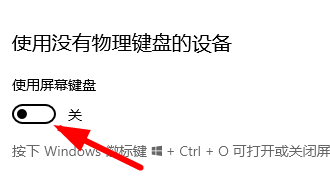
6. Vous pouvez maintenant utiliser le clavier pour saisir.
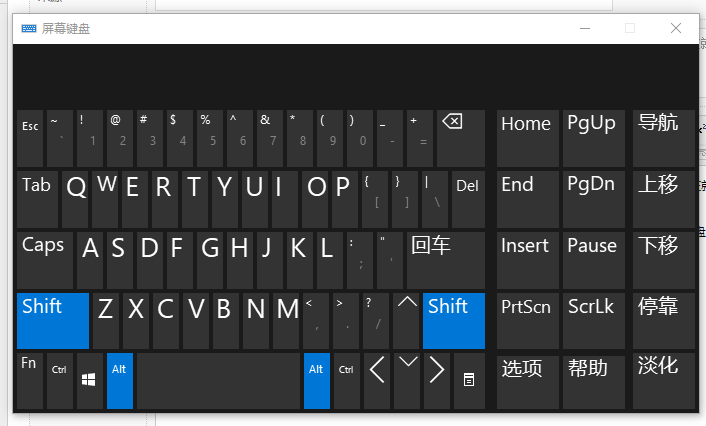
Méthode cinq
1. Vérifiez ensuite si votre périphérique matériel est normal. Vous pouvez rebrancher et débrancher le câble du clavier.
2. Ou redémarrez l'ordinateur et essayez de voir s'il peut être utilisé normalement.
Si le problème ne peut toujours pas être résolu, il est très probable que votre système soit incompatible. Vous pouvez utiliser l'outil d'installation en un clic de Berry pour installer un nouveau système afin de résoudre le problème.
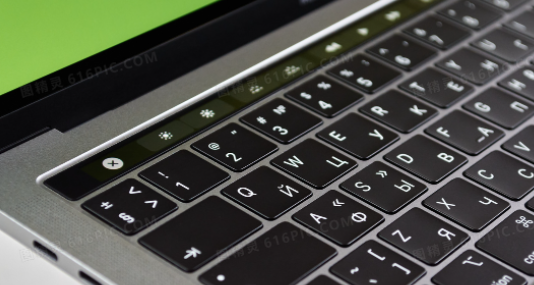
Que faire si l'ordinateur ne parvient soudainement pas à taper le chinois ?
1. Changer de méthode de saisie :
Les utilisateurs vérifient si leur méthode de saisie est l'anglais. Vous pouvez passer au chinois dans la barre de langue de la barre des tâches ou. utilisez le clavier ctrl+shift Entrée.
2. Définissez la méthode de saisie par défaut :
Si l'utilisateur souhaite que la méthode de saisie par défaut soit le chinois, modifiez le chinois comme méthode de saisie par défaut dans le panneau système ou les préférences.
3. Vérifiez la disposition du clavier :
Les utilisateurs vérifient si leur disposition de paiement est correcte. Certains paramètres incorrects peuvent entraîner l'impossibilité de saisir le chinois.

Problèmes courants et solutions pour les claviers d'ordinateur
1. Comment résoudre le problème du clavier d'ordinateur qui ne répond pas
Vous pouvez appuyer sur le verrouillage numérique du clavier et essayer de voir s'il peut être réutilisé, ou retélécharger ? et mettez à jour le pilote et réessayez.
>
>>>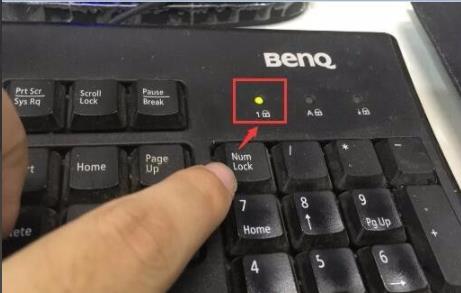
Ce qui précède est le contenu détaillé de. pour plus d'informations, suivez d'autres articles connexes sur le site Web de PHP en chinois!

Outils d'IA chauds

Undresser.AI Undress
Application basée sur l'IA pour créer des photos de nu réalistes

AI Clothes Remover
Outil d'IA en ligne pour supprimer les vêtements des photos.

Undress AI Tool
Images de déshabillage gratuites

Clothoff.io
Dissolvant de vêtements AI

AI Hentai Generator
Générez AI Hentai gratuitement.

Article chaud

Outils chauds

Bloc-notes++7.3.1
Éditeur de code facile à utiliser et gratuit

SublimeText3 version chinoise
Version chinoise, très simple à utiliser

Envoyer Studio 13.0.1
Puissant environnement de développement intégré PHP

Dreamweaver CS6
Outils de développement Web visuel

SublimeText3 version Mac
Logiciel d'édition de code au niveau de Dieu (SublimeText3)
 Le clavier de l'ordinateur ne parvient pas à saisir, comment le restaurer à la normale ?
Dec 30, 2023 pm 06:49 PM
Le clavier de l'ordinateur ne parvient pas à saisir, comment le restaurer à la normale ?
Dec 30, 2023 pm 06:49 PM
Lors de l'utilisation quotidienne d'un ordinateur, vous pouvez parfois rencontrer une situation dans laquelle le clavier perd soudainement sa réponse. Les raisons de ce phénomène peuvent être diverses. Ensuite, nous expliquerons en détail comment restaurer efficacement la fonction d'édition de texte en réponse. à des échecs aussi soudains. Si le clavier de l'ordinateur ne parvient pas à taper, sur quelle touche appuyer pour récupérer, méthode 1. Si le clavier de l'ordinateur portable ne parvient pas à taper, cela peut être dû au fait que le clavier de l'ordinateur est verrouillé. Appuyez sur les touches « FN » + « F8 » du clavier pour le déverrouiller. Méthode 2 : 1. Vérifiez s'il y a un problème avec la « connexion » du clavier. 2. Ensuite, vous pouvez vérifier le pilote du clavier, cliquer avec le bouton droit sur « Ce PC » sur le bureau et sélectionner « Gérer ». 3. Sur la page qui s'ouvre, cliquez sur « Gestionnaire de périphériques » à gauche, puis cliquez sur « Clavier » à droite. 4. Cliquez avec le bouton droit sur le pilote du clavier et sélectionnez "Mettre à jour le pilote".
 Que faire si le pavé tactile Win11 ne fonctionne pas
Jun 29, 2023 pm 01:54 PM
Que faire si le pavé tactile Win11 ne fonctionne pas
Jun 29, 2023 pm 01:54 PM
Que dois-je faire si le pavé tactile Win11 ne fonctionne pas ? Le trackpad est un périphérique d’entrée largement utilisé sur les ordinateurs portables et peut être considéré comme un remplacement de souris. Récemment, certains utilisateurs de Win11 ont signalé que le pavé tactile de leur ordinateur ne pouvait pas être utilisé. Comment le résoudre ? Jetons un coup d'œil aux étapes pour résoudre le problème de panne du pavé tactile Win11. Étapes pour résoudre l'échec du pavé tactile Win11 1. Assurez-vous que le pavé tactile de votre ordinateur portable Asus est activé. Appuyez sur Windows+I pour lancer l'application Paramètres, puis sélectionnez Bluetooth et Périphériques dans les onglets répertoriés dans le volet de navigation de gauche. Ensuite, cliquez sur l'entrée du pavé tactile ici. Maintenant, assurez-vous que la bascule du pavé tactile est activée, sinon, cliquez sur bascule
 Comment résoudre le problème selon lequel l'application ne peut pas démarrer normalement 0xc000005
Feb 22, 2024 am 11:54 AM
Comment résoudre le problème selon lequel l'application ne peut pas démarrer normalement 0xc000005
Feb 22, 2024 am 11:54 AM
Comment résoudre le problème selon lequel l'application ne peut pas démarrer normalement 0xc000005 Avec le développement de la technologie, nous comptons de plus en plus sur diverses applications pour effectuer le travail et le divertissement dans notre vie quotidienne. Cependant, nous rencontrons parfois des problèmes, tels que l'application ne démarre pas correctement et l'apparition du code d'erreur 0xc000005. Il s'agit d'un problème courant qui peut empêcher l'application de s'exécuter ou de planter pendant l'exécution. Dans cet article, je vais vous présenter quelques solutions courantes. Tout d’abord, nous devons comprendre ce que signifie ce code d’erreur. code d'erreur
 Solution pour ne pas pouvoir imprimer après le partage d'imprimante
Feb 23, 2024 pm 08:09 PM
Solution pour ne pas pouvoir imprimer après le partage d'imprimante
Feb 23, 2024 pm 08:09 PM
Quel est le problème avec les imprimantes partagées qui n’impriment pas ? Ces dernières années, la montée du concept d’économie collaborative a changé le mode de vie des gens. Dans le cadre de l’économie du partage, les imprimantes partagées offrent aux utilisateurs des solutions d’impression plus pratiques et plus économiques. Cependant, nous rencontrons parfois le problème que l’imprimante partagée n’imprime pas. Alors, comment résoudre le problème lorsque l’imprimante partagée n’imprime pas ? Premièrement, nous devons exclure la possibilité d’une panne matérielle. Vous pouvez vérifier si l'alimentation électrique de l'imprimante est correctement connectée et confirmer que l'imprimante est sous tension. Vérifiez également la connexion entre l'imprimante et l'ordinateur.
 Fonctionnalités et étapes de dépannage et de récupération de GitLab
Oct 27, 2023 pm 02:00 PM
Fonctionnalités et étapes de dépannage et de récupération de GitLab
Oct 27, 2023 pm 02:00 PM
Fonctions et étapes de dépannage et de récupération de GitLab Introduction : Dans le processus de développement logiciel, le système de contrôle de version est l'un des outils essentiels. En tant que système de contrôle de version populaire, GitLab offre des fonctions riches et des performances puissantes. Cependant, GitLab peut rencontrer des problèmes pour diverses raisons. Afin que l'équipe continue de fonctionner correctement, nous devons apprendre à dépanner et à restaurer le système. Cet article présentera les étapes spécifiques des fonctions de dépannage et de récupération après incident de GitLab, et fournira des exemples de code correspondants. un
 Points de connaissance du module de journalisation Python révélés : questions courantes réunies au même endroit
Mar 08, 2024 am 08:00 AM
Points de connaissance du module de journalisation Python révélés : questions courantes réunies au même endroit
Mar 08, 2024 am 08:00 AM
Bases du module de journalisation Python Le principe de base du module de journalisation est de créer un enregistreur (logger) puis d'enregistrer des messages en appelant la méthode logger. Un enregistreur a un niveau qui détermine quels messages seront enregistrés. Le module de journalisation définit plusieurs niveaux prédéfinis, notamment DEBUG, INFO, ATTENTION, ERREUR et CRITICAL. importlogging#Créez un enregistreur nommé "my_logger" et définissez son niveau sur INFOlogger=logging.getLogger("my_logger")logger.setLevel(log
 Comment résoudre le problème de l'impossibilité de saisir du texte sur le clavier
Feb 18, 2024 pm 05:34 PM
Comment résoudre le problème de l'impossibilité de saisir du texte sur le clavier
Feb 18, 2024 pm 05:34 PM
Le clavier est l'un des périphériques de saisie les plus importants lorsque nous utilisons des ordinateurs au quotidien. Cependant, nous rencontrons parfois des pannes de clavier et ne pouvons pas taper. Lorsque le clavier ne parvient pas à saisir, comment pouvons-nous récupérer ? Cet article présentera plusieurs méthodes courantes. Tout d’abord, nous pouvons vérifier si la connexion du clavier est lâche ou déconnectée. Parfois, le câble du clavier peut se détacher en raison d'une utilisation à long terme ou d'un impact accidentel, empêchant le clavier de fonctionner correctement. Nous pouvons essayer de rebrancher et de débrancher le câble du clavier pour nous assurer que la connexion est sécurisée. Deuxièmement, nous pouvons essayer de redémarrer
 L'écran devient noir après la mise à jour du système Win10
Jan 05, 2024 pm 11:32 PM
L'écran devient noir après la mise à jour du système Win10
Jan 05, 2024 pm 11:32 PM
D'une manière générale, il n'y aura aucun problème après la mise à jour du système win10 ! Mais parmi tant d’utilisateurs du système Win10, il y a toujours quelques exceptions ! Récemment, de nombreux amis ont signalé que leurs ordinateurs système Win10 avaient un problème d'écran noir après la mise à jour ! Aujourd'hui, l'éditeur vous apportera la solution au problème d'écran noir et de non-réponse après la mise à jour Win10. Examinons-le ensemble. Solution à l'écran noir après la mise à jour du système win10 : Étapes de fonctionnement : 1. Redémarrez l'ordinateur et entrez dans le BIOS ; Entrez la méthode du BIOS : Après avoir redémarré l'ordinateur, appuyez continuellement sur la touche « Suppr » dans le coin inférieur droit du clavier pour entrer. . Généralement, la touche "F2" est utilisée dans les ordinateurs portables (si la touche F2 ne peut pas être saisie, vous pouvez consulter le fabricant pour savoir comment accéder au BIOS). Après être entré dans le BIOS, normalement





